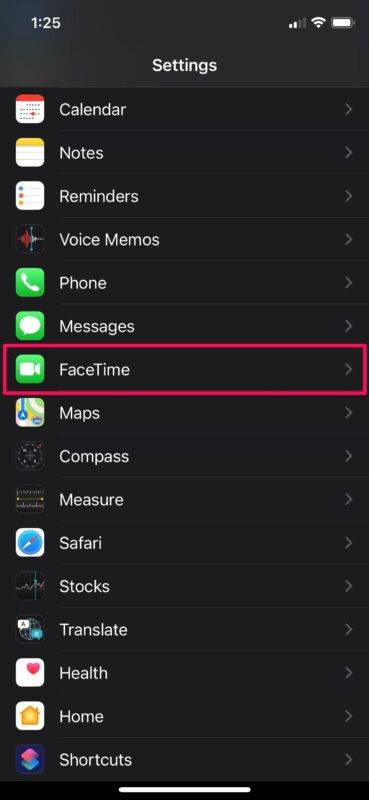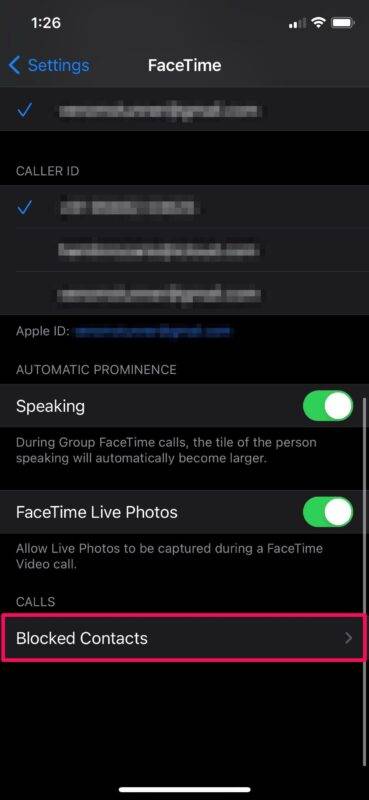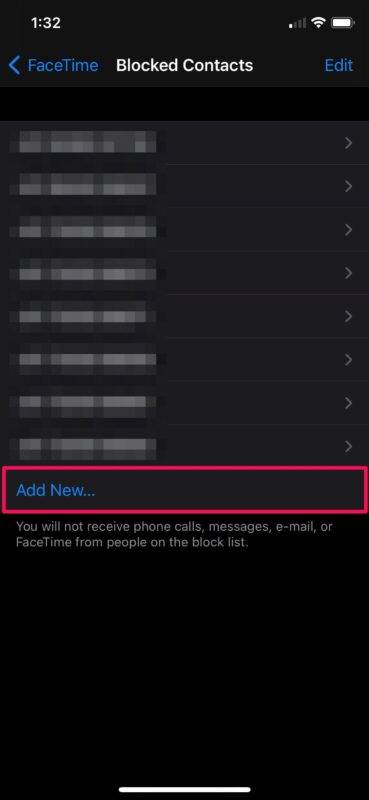Windows 11 Pro ISO文件在哪下载最新版?如何下载原装纯净版Win11 ?点击进入 持续更新!
Apple 的内置 FaceTime 服务在这方面也不例外,它提供了一种方便的方式来阻止和取消阻止其他用户。这就是我们将在这里关注的内容;在 iPhone 或 iPad 上阻止 FaceTime 来电。
如何在 iPhone 和 iPad 上阻止 Facetime 来电
如果您尝试在 FaceTime 中阻止随机来电者,您需要先将他们添加到您的联系人列表中,然后才能将其添加到阻止列表中。只需按照以下步骤开始。
- 从 iPhone 或 iPad 的主屏幕打开“设置”。
- 在设置菜单中,向下滚动并点击“FaceTime”。
- 接下来,滚动到 FaceTime 设置菜单的底部,然后点击“阻止的联系人”。
- 现在,选择“添加新”将新联系人添加到阻止列表。
- 这将在您的设备上启动通讯录。只需选择要添加到此列表中的联系人即可。
你去吧。现在您已经学会了如何使用 iPhone 和 iPad 在 FaceTime 上屏蔽某人。
执行此操作时要记住一件重要的事情。当您在 FaceTime 上屏蔽某人时,您也不会再收到此人的常规电话、信息和电子邮件。因此,如果您只想在 FaceTime 上阻止某人并让他们在其他所有事情上都不受阻止,那么您就不走运了,因为目前没有这样的选项。